众所周知苹果笔记本一向是以轻薄、时尚为主题,加上高端的外观更加是让广大的消费者爱不惜手。加上强大的OS X系统结合MAC强大的功能让你轻松成就非同寻常之事,很多用户都是从Windows转到OS X系统,这个是一个比较漫长的适应过。小编给大家带来8个技巧,只要熟悉掌握这8个技巧你将可快速上手你的MAC!

TIPS 1 :最常使用的快捷键
1复制(拷贝):Windows Ctrl + C / Mac Command + C
2粘贴:Windows Ctrl + V / Mac Command + V
3剪切:Windows Ctrl + X /Mac Command + X(留意,只能剪下文字及图片,文件夹不能用快捷键来进行动作
4重新整理(例如网页、App Store):Windows F5 或 Ctrl + R / Command +R
TIPS 2 :右键使用Windows 较多的用户,一般使用滑鼠较多,而要发挥出OS X 的实用功能,就需要使用到多点触控的Trace pad,但Trace pad的设计,就是整块Trace pad都是按键,新用户未必会知道如何使用右键。
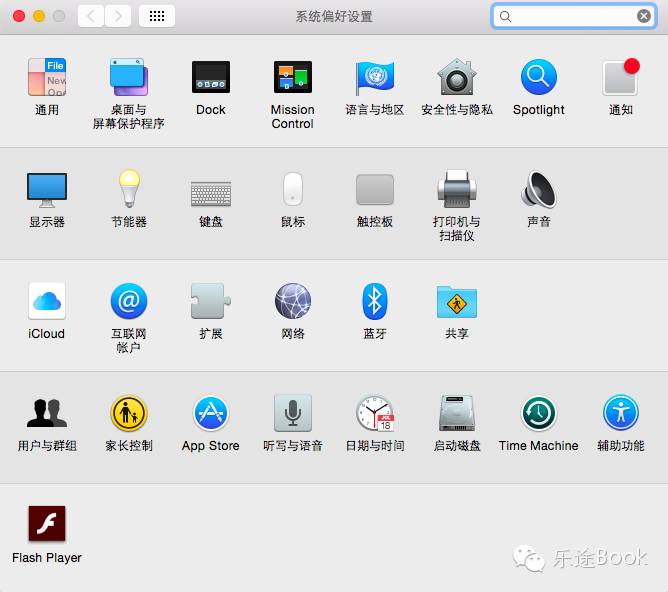
首先,开启系统偏好设定,选取触控式轨迹板
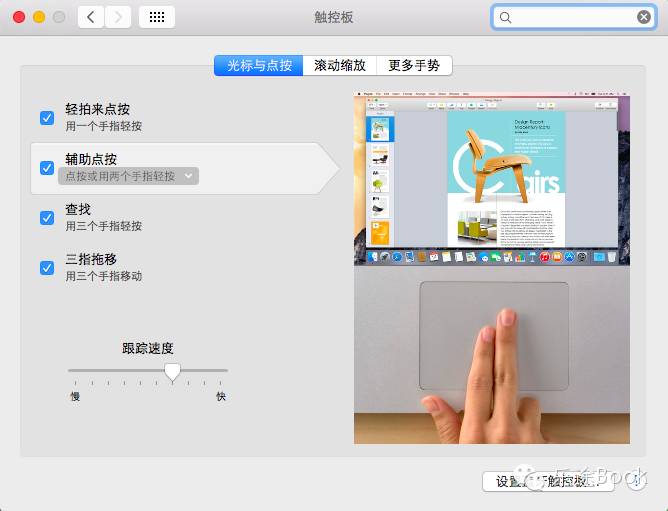
设定你喜欢的方式
TIPS 3 :屏幕截图screen cap
屏幕截图快捷键
全屏幕截图:Command + shift + 3
自定地区屏幕截图:Command + shift + 4
TIPS 4 :变更输入法快捷键
Command + 空白键(长按 Command 会显示出输入法列表,每按一下空白键转一次)
TIPS 5 :全屏显示切换程序
3个手指左右滑动,就可来回切换程序

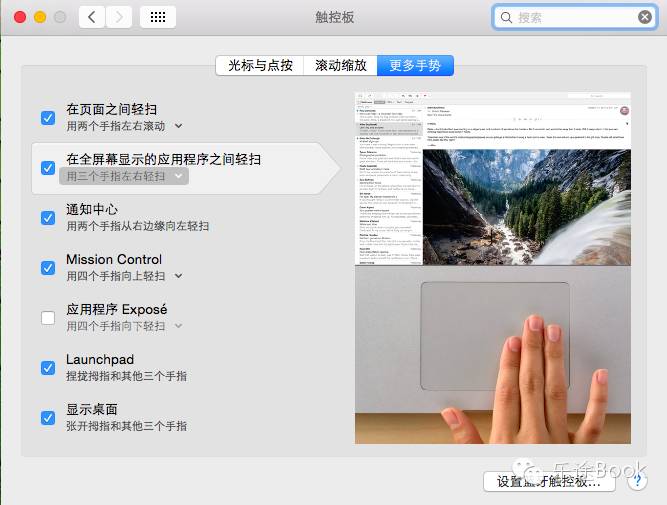
TIPS 6 :返回上一步/下一步
返回上一步:Command + Z
返回下一步:Command + shift +Z
TIPS 7 :强制结束应用程序
在Windows 上,我们一旦遇上软件运行问题,都会强制结束应用程序,Windows 会先呼出后台管理,而Mac 就有另一个独立功能解决问题。 Windows 后台管理:Ctrl + Alt + Del
Mac 强制结束应用程序:Command + option + esc
TIPS 8 :快速切换应用程序
在Windows 上,我们要快速切换应用程序,在Mac 上也有同样功能。
Windows: Ctrl + Tab Mac:Command +Tab / 三至四只手指向上扫
苹果笔记本分为PRO AIR这两类大款,如果第一次接触苹果产品的朋友,个人建议是先接触AIR款,AIR定位于商务办公娱乐型。
综合特点:轻薄、携带方便、轻至 1.08 千克、薄至 1.7 厘米,以11.6寸和13.3寸为主,对于一些经常外出或上班族非常合适。重点在于苹果产品大家都知道好用是好用,但是相对其他产品价格会比较贵,特别是初学者,原本就不怎么了解苹果产品,所以综合建议先入手AIR系列的。AIR是定位于商务办公娱乐型,价格方面相对是苹果笔记本里比较便宜的,而且适应广不限特定人群也不用担心以后换机型不方便处理。

一、长按复制以下链接到手机淘宝打开
复制这条信息,打开手机淘宝
 即可看到【一学就懂,8个技巧让你快速上手你的MAC!(分享自微淘 乐途本本 的广播)】¥AAEFQBmZ¥
即可看到【一学就懂,8个技巧让你快速上手你的MAC!(分享自微淘 乐途本本 的广播)】¥AAEFQBmZ¥
二、手机淘宝扫描以下二维码

乐途本本淘宝店
六年老店、皇冠品质
淘链接:https://shop57212608.taobao.com
(复制链接到浏览器打开即可)
或淘宝首页搜索店铺:乐途本本
(买苹果 找乐途)
客服热线:020-85276027
